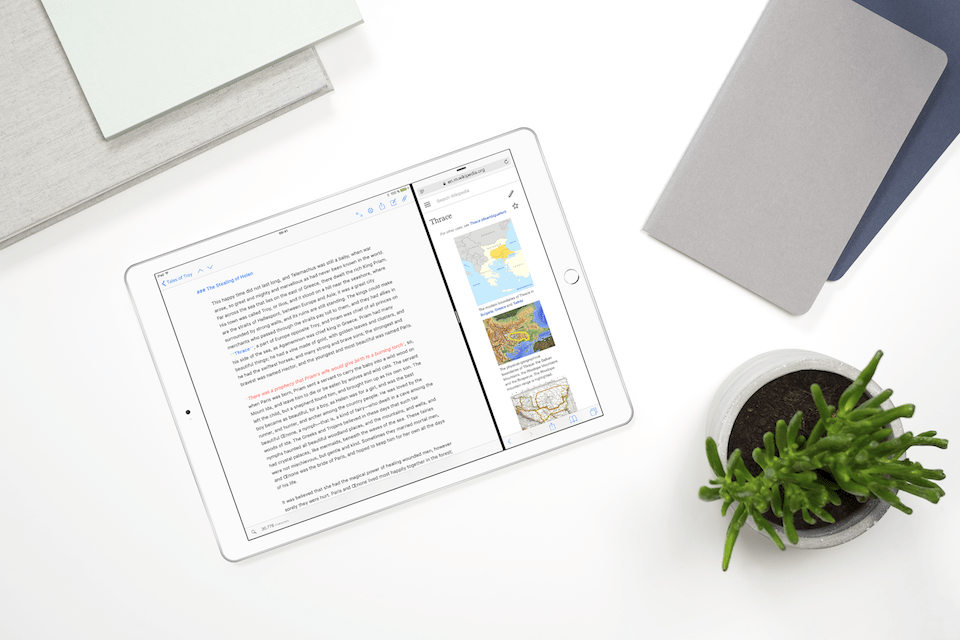Ulysses for iOSがiPhoneに対応して最強Markdownエディタに進化
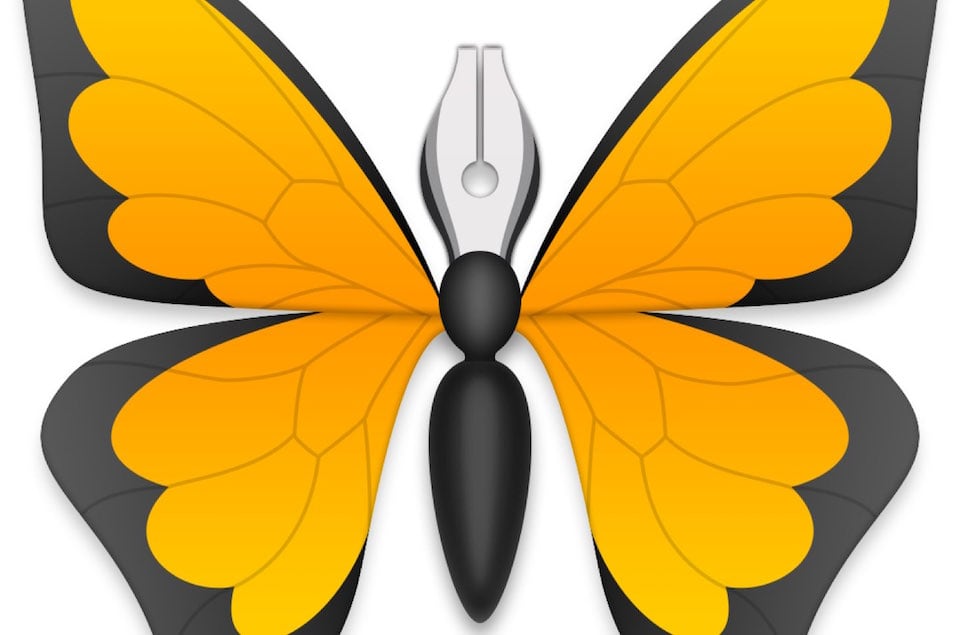
軽量でバランスのとれたMarkdownエディタとして人気のUlysses(ユリシーズ)が、ついにiPhoneでも使えるようになりました。これまで OSX、iPad 上では利用できたのですが、今回のアップデートによって iPhone、iPad Proにも最適化が行われ、すべての環境で同様の執筆環境が整いました。
実は最近のLifehacking Newsletterをはじめとする長文の作成はほぼ100%Ulyssesで執筆しており、iPhoneでの編集もベータ版のUlyssesでここ最近は立ったまま、あるいは移動しながら音声入力でおこなっていました。
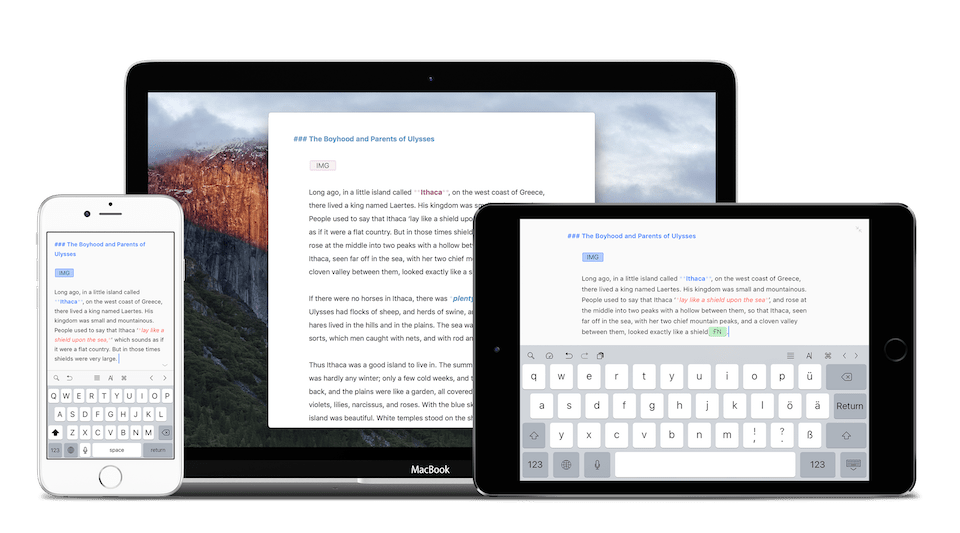
iPhone / iPad / Mac のすべてでシームレスに編集を行うことができる環境は、まさに最強です。しかしまず最初に、Ulyssesを便利にしている考え方を紹介して、それから今回のアップデートの画面を紹介したいと思います。
Ulyssesの思想1:ファイルが存在しない
UlyssesはMarkdownエディタではあるものの、生産性を向上させているのはエディタとしての性能というよりも、文書作成を支援するユーザーインターフェースであったりします。
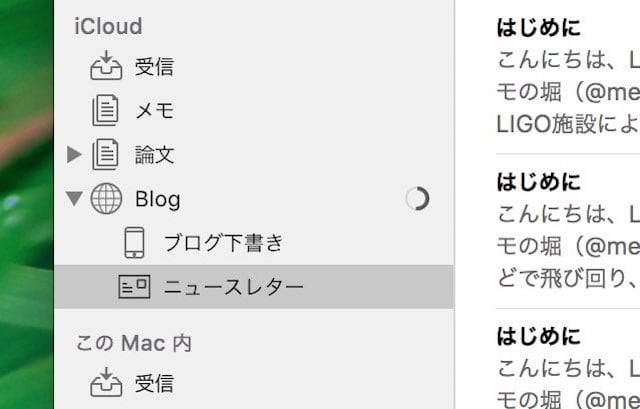
大事な特徴として、Ulyssesにはファイルの概念がありません。アプリのなかにすべての文書が複数のシートとして保存されており、フォルダで整理します。
Wordのように文書ごとにファイルがある、あるいはScrivenerのようにプロジェクトごとにファイルがあるのとは違い、すべての書類はUlyssesのなかにあるのです。これは人によって嫌だという場合もあるでしょう。
比喩的には、Ulyssesは作業机といっていいでしょう。そこにはすべての文章が一箇所に集められており、すばやく整理し、執筆し、しかるべきフォーマットに変換して利用し終わったら掃除をするという使い方が自然なのです。
Ulyssesの思想2: シートを単位に執筆する
Scrivenerを使用している人なら、文章のアウトラインを作成して、その項目の一つ一つに文章を作る構造化した作業の仕方に慣れていることでしょう。
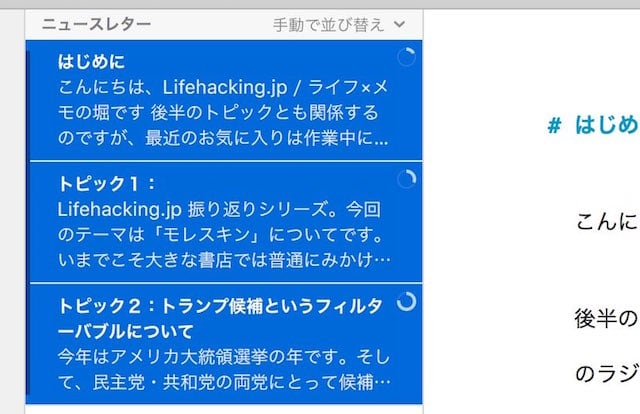
Ulyssesもそれに似ており、文章はそれぞれが「シート」という単位になっています。文章はシートに分割、結合をすることができ、複数のシートをあわせて表示することもできます。
アウトラインプロセッサとしての機能は弱いのですが、文章を執筆しやすい単位に分割して書いてから結合するという作業の簡単さがUlyssesの生産性を支えています。
Ulysses for iOS をみてみる
Ulysses for iOS、特に今回新しくなったiPhone版のUIを見ていきましょう。小さな画面でもシンプルに、そして機能がさりげなく盛り込まれています。
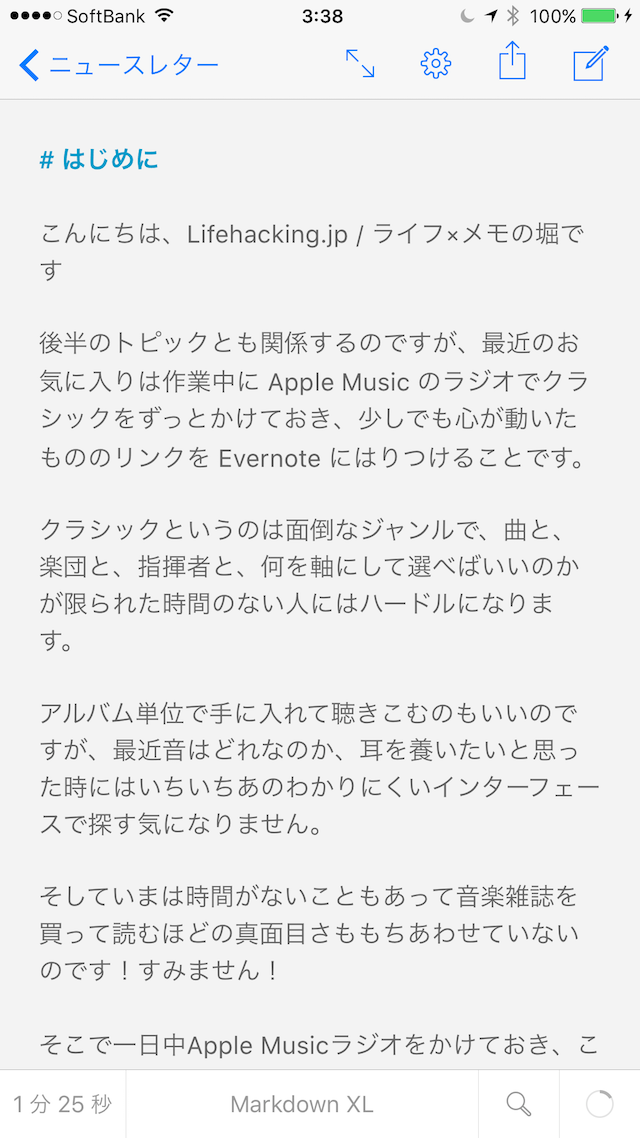
UlyssesのフォルダにはiPhone上のみのシート、iCloudで同期されているシート、そして外部フォルダと連携しているものが並んでいます。外部フォルダの場合だけ、いくつか機能が制限されていますので(目標設定など)注意が必要です。
編集画面は複数のテーマ、膨大なフォント、そして可変のフォントサイズ、行間サイズ、段落間スペースで調整することができます。
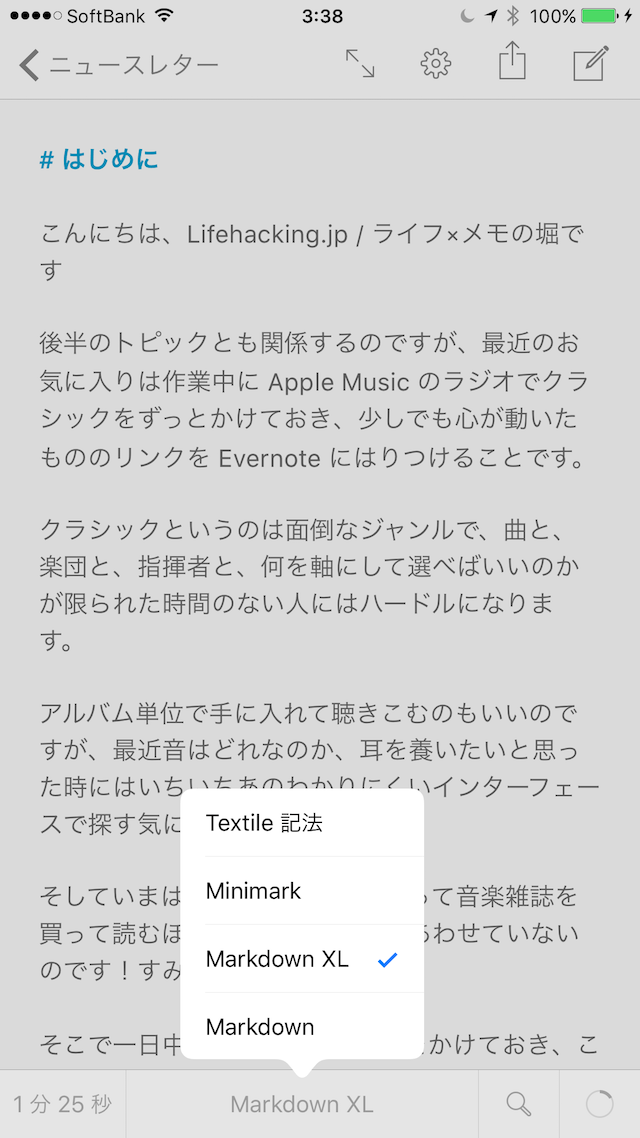
フォント、レイアウト(大きさ、行間、段落スペース、インデント)、テーマ、色調を選択できます。また編集支援としてTextExpanderアプリにも対応しています。
入力記法はUlyssesが独自に拡張して、コメントなどに対応しているMarkdown XLを始めとして、Minimark、Textileなどに対応しています。実のところ、Markdownは知っている範囲で使うものですから、まったく知らなくてもUlyssesは使えますし、見出しの「#」「##」記号を知っているくらいでも大丈夫です。
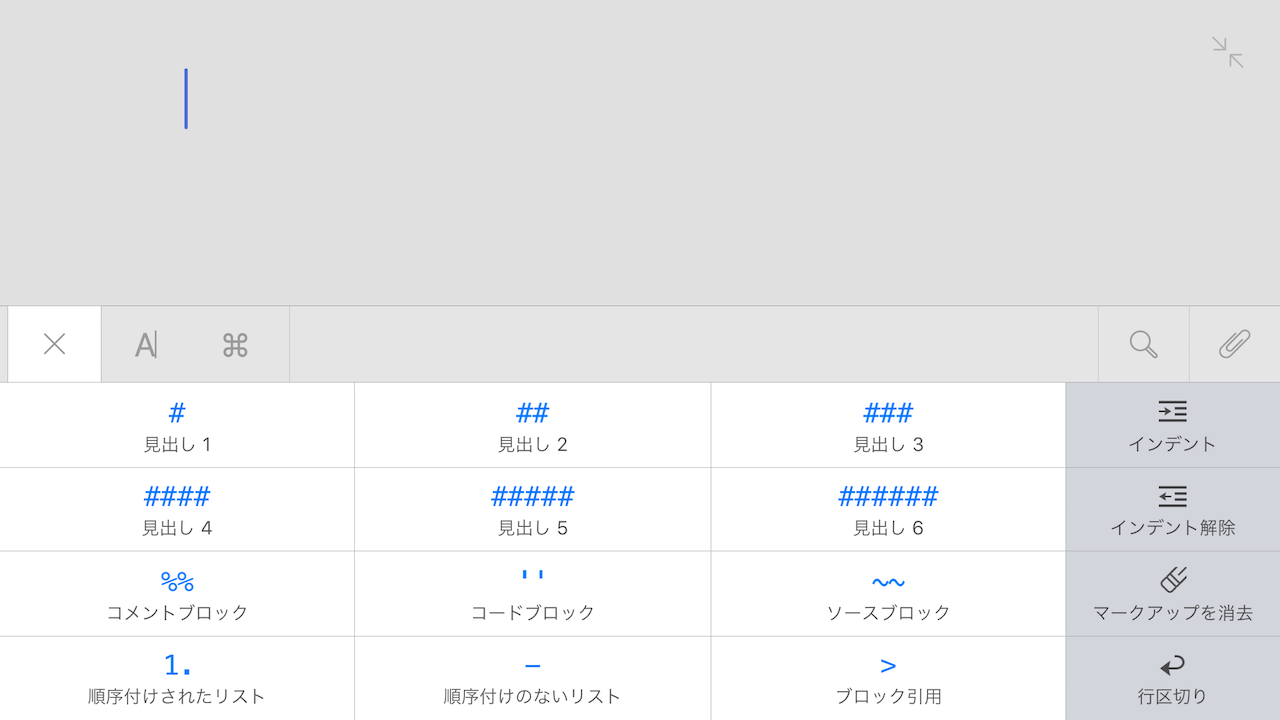
横向きで使った場合は、キーボードにMarkdownの入力支援も表示されますのでこちらを使うこともできます。使っていればあっという間に覚えてしまうものですが。
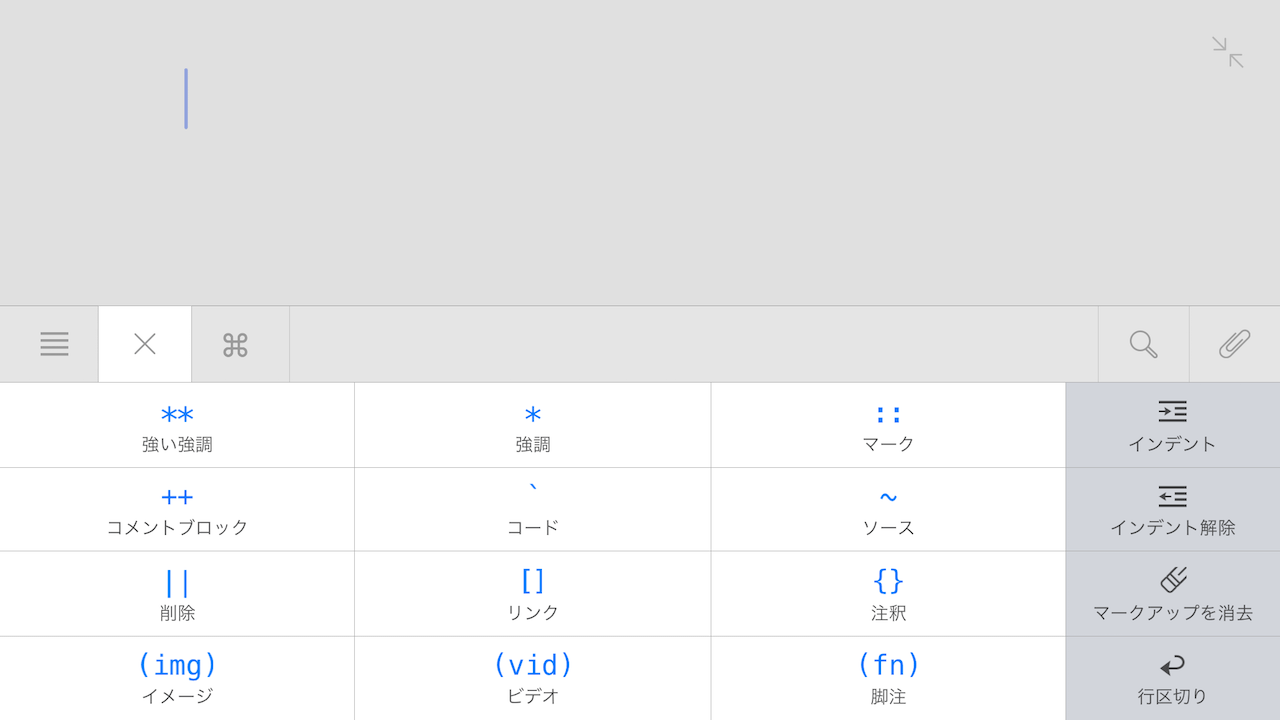
ところどころ、Ulysses独自のルールがありますが、Ulyssesはここからエキスポートして使うのが前提ですのであまり問題ありません。
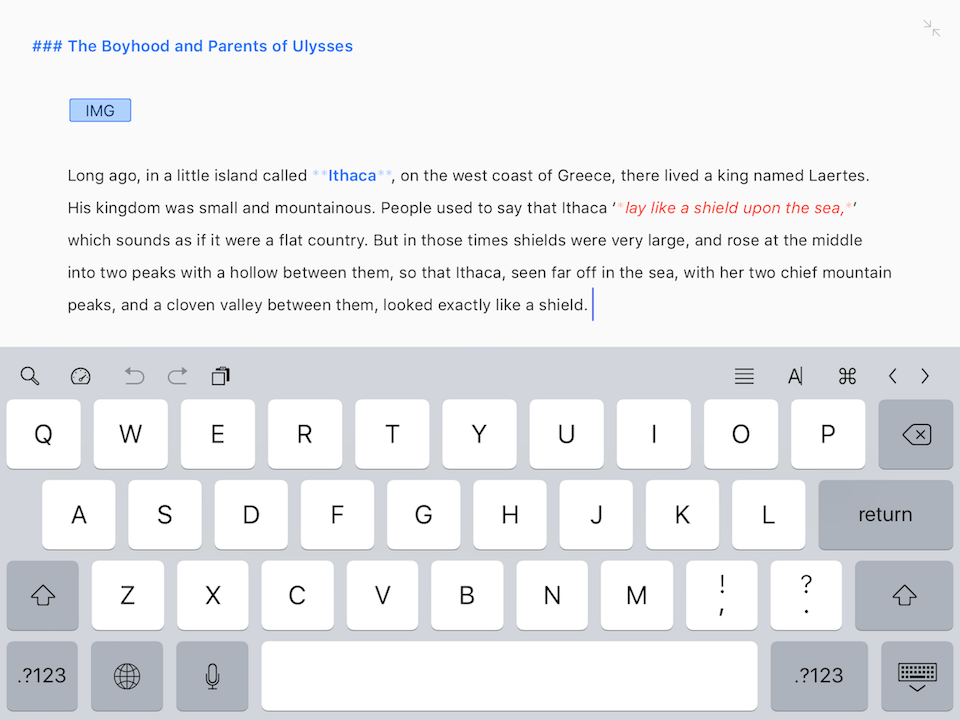
この執筆環境をiPadに移すとどうでしょうか? より広い画面のなかですばやく操作はできるようになりますが、基本的な機能はiPhone と全く同じです。
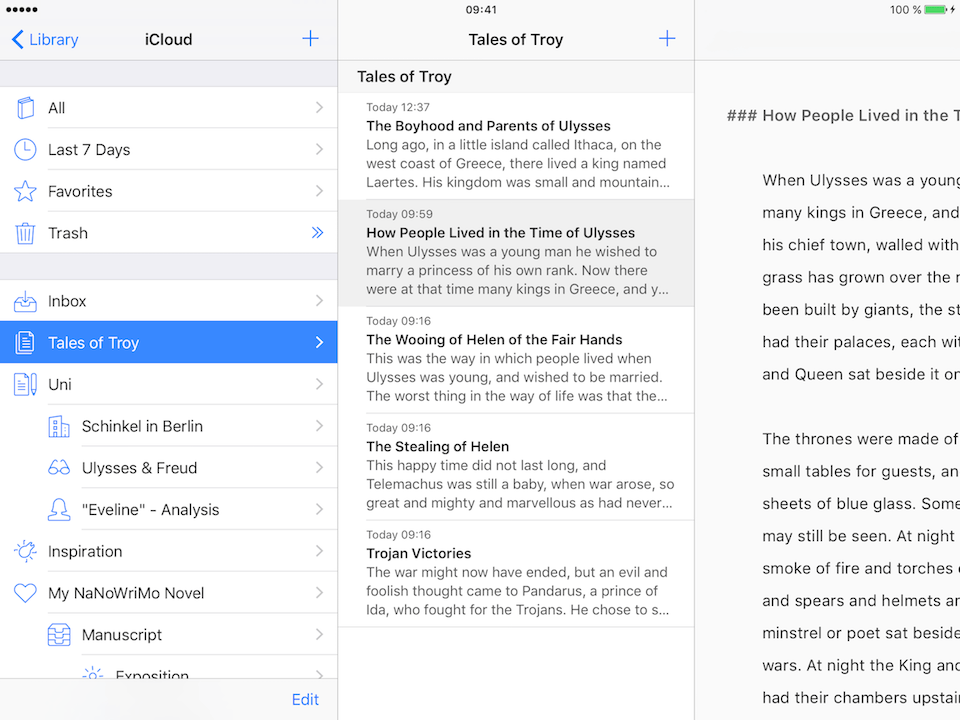
こちらがメニューを表示させたところ。見た目も、操作感も OSX 版とそっくりです。
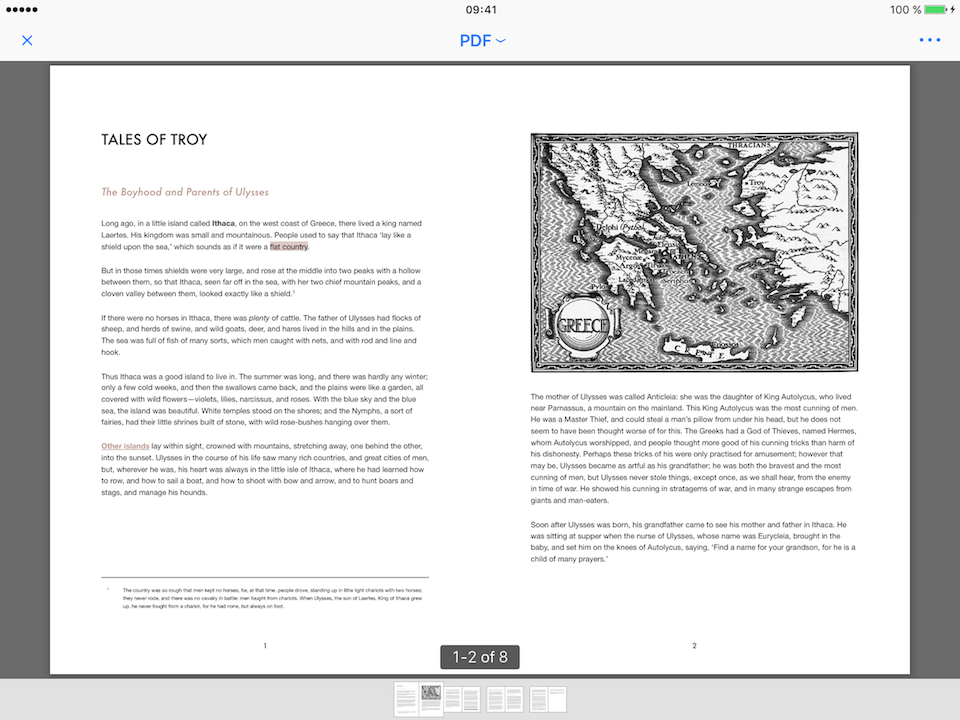
アプリ内で、PDF、DOCX形式などにエキスポートした時のみえかたをチェックすることもできます。Ulysses内で画像の添付ファイルを使うこともできますし、外部のリンクを設定しておくことも可能です。
今回のアップデートのすごさ
駆け足でみてきましたが、今回のアップデートの凄さについて繰り返しの部分もありますが、まとめておきましょう。
-
iCloud を経由した高速な同期によって、iPhone で書いていた作業をすぐにiPadでMacで続けることができます。それぞれのプラットフォームでほぼ同一の機能がそろっているので、ある環境でしか不可能な機能がありません。ユーザーとしては、書くことだけに集中できるのです。
-
DOCX対応が追加されました。もともと高速に文章を作成して望みのフォーマットに変換して次のステップにゆくのがUlyssesのスタイルです。これでテキスト、HTML、ePub、PDF、DOCXの5種類のエクスポートが可能になりました。
-
iOS 9 のスプリットビューが使えるようになりました。今回 iPad ProのUIも最適化されましたので、 資料を横目で見ながら執筆といったことがさらに便利になったわけです。
これだけではUlyssesの魅力はまだ入り口にすぎませので、今後時間をかけてUlyssesの使い方からかゆい部分の解説を別ページで行いたいと思います。Ulyssesのおかげで高速になった執筆速度で、できるかな?